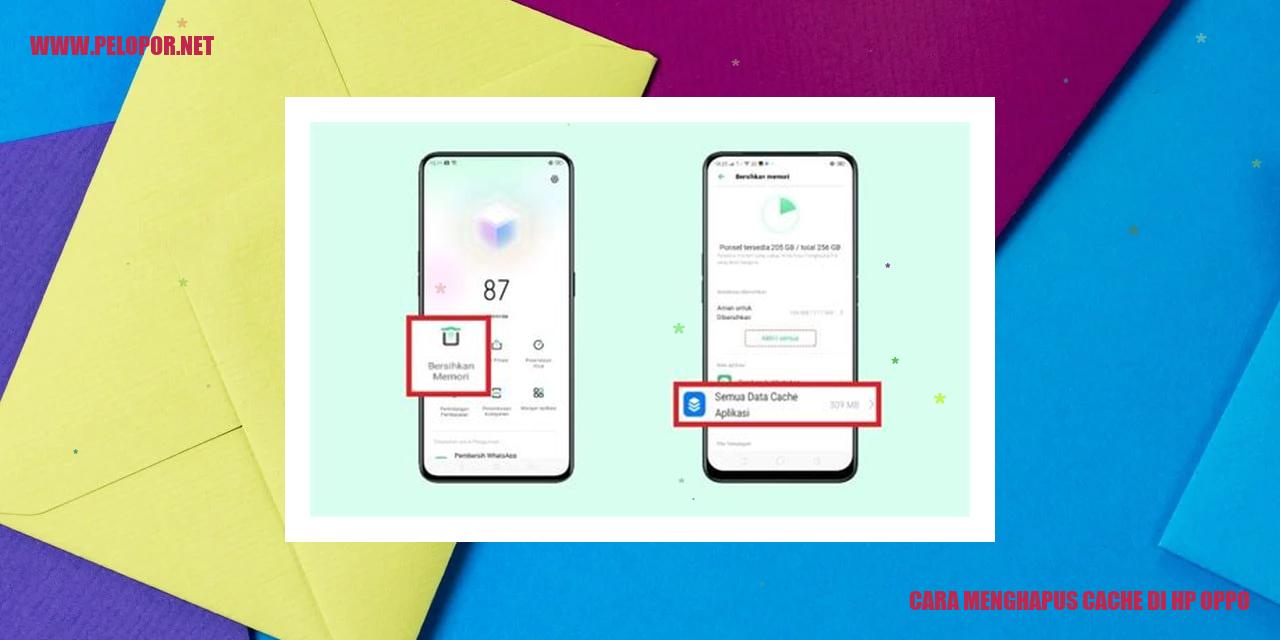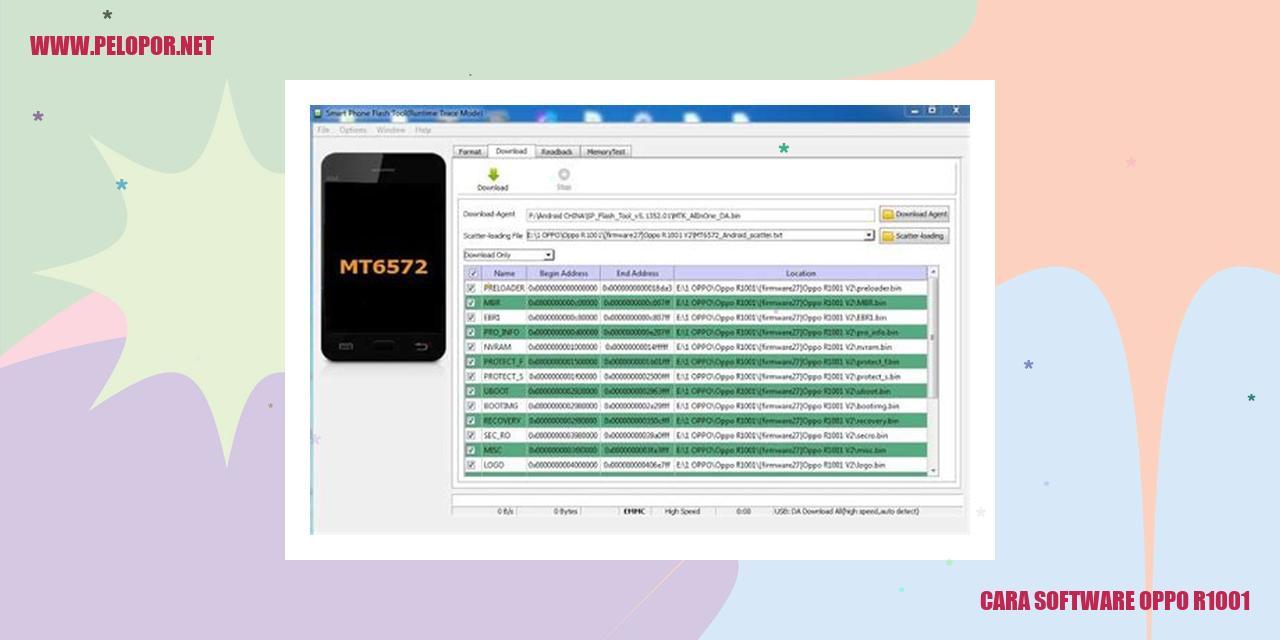Cara Mengeluarkan Akun Gmail di HP Oppo

Cara Menghapus Akun Gmail di HP Oppo
Cara Menghapus Akun Gmail yang Tersimpan
Menyimpan akun Gmail di HP Oppo saat ini merupakan langkah yang umum diambil oleh banyak pengguna. Namun, ada kalanya kita perlu melakukan penghapusan terhadap akun Gmail yang telah disimpan pada perangkat HP Oppo. Berikut ini adalah langkah-langkah yang dapat Anda ikuti untuk menghapus akun Gmail yang tersimpan di HP Oppo:
1. Buka aplikasi Settings pada HP Oppo Anda.
2. Gulir ke bawah dan cari opsi “Akun” atau “Account”, lalu ketuk untuk membukanya.
3. Pilih opsi “Google” dari daftar akun yang muncul.
4. Anda akan melihat daftar akun Gmail yang tersimpan pada HP Oppo Anda. Pilih akun yang ingin dihapus.
5. Ketuk ikon tiga titik vertikal di pojok kanan atas layar.
6. Pilih opsi “Hapus akun” atau “Remove account”.
7. Konfirmasikan penghapusan akun dengan mengklik “Hapus” atau “Remove”.
Cara Keluar dari Akun Gmail pada Aplikasi Gmail
Tidak hanya menghapus akun Gmail yang tersimpan, Anda mungkin juga ingin keluar dari akun Gmail pada aplikasi Gmail di HP Oppo Anda. Di bawah ini adalah langkah-langkah untuk keluar dari akun Gmail pada aplikasi Gmail:
1. Buka aplikasi Gmail pada HP Oppo Anda.
2. Ketuk ikon menu tiga garis horizontal di pojok kiri atas layar untuk membuka menu navigasi.
3. Gulir ke bawah dan cari opsi “Keluar” atau “Sign out”.
4. Ketuk opsi “Keluar” atau “Sign out” untuk keluar dari akun Gmail di aplikasi Gmail.
Cara Menghapus Akun Gmail Google pada Pengaturan
Jika Anda ingin menghapus akun Gmail Google yang terhubung dengan HP Oppo secara permanen, Anda dapat melakukannya melalui pengaturan akun Google. Berikut langkah-langkahnya:
1. Buka aplikasi Settings pada HP Oppo Anda.
2. Gulir ke bawah dan cari opsi “Akun” atau “Account”, lalu ketuk untuk membukanya.
Read more:
- Cara Mematikan Layar HP Oppo Tanpa Tombol Power
- Cara Mengaktifkan Kartu Smartfren di Oppo A37
- Cara Mengaktifkan Kartu Memori di HP Oppo
3. Pilih opsi “Google” dari daftar akun yang muncul.
4. Pilih akun Gmail Google yang ingin Anda hapus secara permanen.
5. Ketuk ikon tiga titik vertikal di pojok kanan atas layar.
6. Pilih opsi “Hapus akun” atau “Remove account”.
7. Konfirmasikan penghapusan akun dengan mengklik “Hapus” atau “Remove”.
Dengan mengikuti langkah-langkah di atas, Anda dapat menghapus akun Gmail pada HP Oppo dengan mudah. Pastikan untuk menyesuaikan tindakan yang sesuai dengan kebutuhan Anda, apakah itu menghapus akun secara permanen atau hanya keluar dari aplikasi Gmail.
Menghapus Akun Gmail di HP Oppo Tanpa Factory Reset
Menghapus Akun Gmail di HP Oppo Tanpa Factory Reset
Cara Menghapus Akun Gmail di Pengaturan Sistem
Untuk menghapus akun Gmail pada HP Oppo tanpa melakukan factory reset, langkah pertama adalah dengan membuka pengaturan sistem yang terdapat di layar beranda. Cari dan temukan ikon pengaturan, lalu ketuk ikon tersebut untuk memunculkan menu pengaturan sistem pada ponsel Oppo Anda. Setelah itu, Anda perlu mencari dan memilih opsi “Akun” atau “Akun dan Sinkronisasi”. Pada daftar akun yang muncul, pilih akun Gmail yang ingin dihapus. Kemudian, temukan dan ketuk opsi “Hapus Akun”, dan ikuti petunjuk yang tampil di layar untuk mengonfirmasi tindakan Anda.
Cara Menghapus Akun Gmail di Aplikasi Email
Untuk menghapus akun Gmail pada HP Oppo tanpa factory reset, langkah selanjutnya adalah dengan membuka aplikasi email yang terpasang di perangkat Oppo Anda. Di dalam aplikasi email, cari dan temukan daftar akun yang telah terdaftar. Setelah itu, Anda perlu menekan dan menahan akun Gmail yang ingin dihapus untuk membuka menu konteks. Pada menu konteks, cari dan pilih opsi “Hapus Akun”, kemudian ikuti petunjuk yang muncul di layar untuk mengonfirmasi tindakan Anda.
Cara Menghapus Akun Gmail di Aplikasi Akun Google
Untuk menghapus akun Gmail pada HP Oppo tanpa factory reset, langkah selanjutnya adalah dengan membuka aplikasi Akun Google yang terpasang di perangkat Oppo Anda. Navigasikan ke tab “Akun” atau “Pribadi” yang terdapat pada aplikasi tersebut. Di dalam daftar akun yang ditampilkan, cari dan pilih akun Gmail yang ingin dihapus. Pada halaman detail akun, cari dan pilih opsi “Hapus Akun”, lalu ikuti petunjuk yang tampil di layar untuk mengonfirmasi tindakan Anda.
Cara Menghapus Akun Gmail di Aplikasi Play Store
Untuk menghapus akun Gmail pada HP Oppo tanpa factory reset, langkah terakhir adalah dengan membuka aplikasi Play Store yang terpasang di perangkat Oppo Anda. Tap ikon menu atau gesek dari kiri ke kanan untuk membuka menu samping aplikasi. Di dalam menu samping tersebut, cari dan pilih opsi “Akun” atau “Akun Saya”. Di dalam daftar akun yang ditampilkan, cari dan pilih akun Gmail yang ingin dihapus. Pada halaman detail akun, cari dan pilih opsi “Hapus Akun”, lalu ikuti petunjuk yang tampil di layar untuk mengonfirmasi tindakan Anda.
Cara Mengosongkan Akun Gmail di Ponsel Oppo dengan Factory Reset
Mengamankan Data Penting
Saat Anda melakukan factory reset pada ponsel Oppo, semua informasi yang ada di dalamnya akan dihapus dan tidak bisa dipulihkan. Oleh karena itu, sangat penting untuk mempertimbangkan melakukan backup terlebih dahulu untuk menyimpan data yang penting. Anda bisa memanfaatkan fitur cadangan yang disediakan oleh ponsel Oppo atau menyimpan data Anda di cloud storage atau perangkat lainnya.
Mengaktifkan Opsi “Kembalikan ke Pengaturan Awal”
Setelah melakukan backup data penting, tahap selanjutnya adalah mengaktifkan opsi “Kembalikan ke Pengaturan Awal” di ponsel Oppo Anda. Untuk melakukan hal ini, buka menu Pengaturan di ponsel Oppo, cari dan pilih opsi Sistem, kemudian pilih Reset. Di dalam opsi Reset, Anda akan menemukan opsi “Kembalikan ke Pengaturan Awal”.
Memilih Opsi “Reset Ponsel”
Setelah mengaktifkan opsi “Kembalikan ke Pengaturan Awal”, Anda akan diberikan pilihan untuk mereset ponsel atau melakukan reset dengan menghapus semua data. Pilih opsi “Reset Ponsel” untuk menghapus semua pengaturan dan data di ponsel Oppo Anda, termasuk akun Gmail yang terhubung.
Konfirmasi dan Tunggu Proses Reset Selesai
Setelah memilih opsi “Reset Ponsel”, Anda akan diminta untuk memasukkan kata sandi atau pola kunci yang digunakan untuk mengunci ponsel Oppo Anda. Setelah Anda mengkonfirmasi, tekan tombol Reset atau Okay untuk memulai proses reset. Tunggu beberapa saat sampai proses reset selesai. Ponsel Oppo Anda akan kembali ke pengaturan awal dan semua data, termasuk akun Gmail yang terhubung, akan dihapus.
Dengan mengikuti langkah-langkah di atas, Anda dapat dengan mudah mengosongkan akun Gmail di ponsel Oppo dengan menggunakan factory reset. Tetap ingat untuk membuat backup data yang penting sebelum melakukan factory reset untuk menghindari hilangnya data yang tidak diinginkan.
Cara Mengatasi Masalah Keluar Akun Gmail di HP Oppo
Gagal Keluar Akun Gmail: Coba Lagi Nanti
Jika Anda mengalami kendala saat mencoba untuk keluar dari akun Gmail di HP Oppo, Anda dapat mengatasi masalah ini dengan mencoba lagi di waktu berikutnya. Beberapa kali, masalah ini dapat terjadi akibat adanya gangguan atau pemeliharaan pada server Gmail. Dengan menunggu sebentar dan mencoba kembali, masalah biasanya dapat teratasi dengan baik.
Gagal Keluar Akun Gmail: Periksa Koneksi Internet
Kesalahan saat keluar dari akun Gmail di HP Oppo seringkali dapat disebabkan oleh koneksi internet yang tidak stabil atau lemah. Pastikan Anda memiliki koneksi internet yang baik sebelum mencoba keluar dari akun Gmail. Anda bisa mencoba mematikan dan menghidupkan koneksi internet, atau mencari lokasi dengan sinyal yang lebih kuat untuk memastikan koneksi yang stabil.
Gagal Keluar Akun Gmail: Bersihkan Cache Aplikasi Gmail
Jika Anda masih menghadapi masalah dalam keluar dari akun Gmail di HP Oppo, menghapus cache aplikasi Gmail bisa menjadi solusi yang efektif. Cache yang terakumulasi di aplikasi Gmail dapat menyebabkan berbagai masalah, termasuk masalah keluar akun. Anda dapat menghapus cache dengan langkah-langkah berikut:
Gagal Keluar Akun Gmail: Update Aplikasi Gmail
Salah satu cara lain untuk mengatasi masalah keluar dari akun Gmail di HP Oppo adalah dengan memperbarui aplikasi Gmail ke versi terbaru. Pembaruan aplikasi seringkali mengandung perbaikan bug dan masalah yang ada pada versi sebelumnya. Anda dapat melakukan pembaruan aplikasi melalui Google Play Store dengan langkah-langkah berikut:
Dengan mencoba langkah-langkah di atas, seharusnya Anda dapat mengatasi masalah keluar akun Gmail di HP Oppo. Jika masalah masih berlanjut, disarankan untuk menghubungi dukungan teknis Oppo atau mengunjungi pusat layanan resmi Oppo untuk mendapatkan bantuan lebih lanjut.
Panduan Menghapus Riwayat Masuk Akun Gmail di Perangkat Oppo
Panduan Menghapus Riwayat Masuk Akun Gmail di Perangkat Oppo
Cara Menghilangkan Riwayat Masuk di Aplikasi Gmail
Cara Menghapus Jejak Masuk di Pengaturan Akun Google
Menghapus Riwayat Login di Aplikasi Chrome
Cara Menghilangkan Riwayat Masuk di Aplikasi Play Store
Apakah Anda ingin melenyapkan riwayat masuk akun Gmail di perangkat Oppo? Berikut ini adalah petunjuk langkah-demi-langkah untuk melakukan hal tersebut.
1. Cara Menghilangkan Riwayat Masuk di Aplikasi Gmail:
– Buka aplikasi Gmail di perangkat Oppo Anda.
– Buka menu pengaturan aplikasi dengan mengetuk ikon tiga garis di pojok kiri atas.
– Gulir ke bawah dan cari opsi “Riwayat masuk”.
– Ketuk opsi tersebut, dan Anda akan melihat daftar riwayat masuk akun Gmail.
– Pilih opsi “Hapus riwayat masuk” untuk menghilangkan riwayat masuk tersebut.
2. Cara Menghapus Jejak Masuk di Pengaturan Akun Google:
– Buka pengaturan perangkat Oppo Anda.
– Pilih opsi “Akun” atau “Akun & Sinkronisasi”.
– Temukan dan pilih akun Google yang ingin Anda hapus jejak masuknya.
– Di halaman akun Google, terdapat opsi “Hapus jejak masuk”. Ketuk opsi tersebut.
– Setelah itu, konfirmasikan tindakan tersebut, dan jejak masuk akan dihapus.
3. Menghapus Riwayat Login di Aplikasi Chrome:
– Buka aplikasi Chrome di perangkat Oppo Anda.
– Ketuk ikon tiga titik di pojok kanan atas untuk membuka menu pengaturan.
– Gulir ke bawah dan cari opsi “Riwayat”.
– Ketuk opsi tersebut, dan Anda akan melihat riwayat penelusuran yang disimpan.
– Pilih opsi “Hapus riwayat penelusuran” untuk menghapus riwayat masuk di Chrome.
4. Cara Menghilangkan Riwayat Masuk di Aplikasi Play Store:
– Buka aplikasi Play Store di perangkat Oppo Anda.
– Ketuk ikon tiga garis di pojok kiri atas dan buka menu pengaturan.
– Gulir ke bawah dan cari opsi “Riwayat”.
– Pilih opsi “Hapus riwayat penelusuran” untuk menghilangkan riwayat masuk di Play Store.
Setelah mengikuti langkah-langkah di atas, riwayat masuk akun Gmail di perangkat Oppo Anda akan hilang. Penting untuk diingat bahwa tindakan ini akan menghapus riwayat masuk secara permanen dan Anda akan diminta untuk masuk kembali saat ingin menggunakan akun tersebut.
Cara Menjaga Keamanan Akun Gmail di HP Oppo
Langkah Penting untuk Mengamankan Akun Gmail di HP Oppo
Mengaktifkan Verifikasi Dua Langkah
Salah satu tindakan yang dapat Anda lakukan untuk menjaga keamanan akun Gmail di HP Oppo adalah dengan mengaktifkan verifikasi dua langkah. Dengan mengaktifkan fitur ini, Anda akan memperkuat pengamanan akun dengan meminta kode verifikasi tambahan setelah memasukkan kata sandi. Untuk mengaktifkannya, caranya cukup mudah. Anda hanya perlu membuka pengaturan akun dan mencari opsi “Verifikasi Dua Langkah”.
Menggunakan Kata Sandi yang Sangat Rumit
Untuk menjaga keamanan akun Gmail Anda, sangat penting untuk menggunakan kata sandi yang sangat rumit dan sulit ditebak oleh orang lain. Gunakan kombinasi huruf besar, huruf kecil, angka, dan simbol khusus dalam kata sandi Anda. Penting juga untuk menghindari penggunaan kata sandi yang dapat terhubung dengan informasi pribadi Anda, seperti nama, tanggal lahir, atau nama hewan peliharaan. Ingatlah untuk secara teratur mengganti kata sandi Anda sebagai langkah pencegahan tambahan.
Untuk meningkatkan keamanan akun Gmail di HP Oppo, pastikan Anda selalu memperbarui aplikasi Gmail dalam perangkat Anda. Perbaruan aplikasi umumnya menyediakan perbaikan keamanan, fitur tambahan, dan perbaikan bug yang dapat membantu melindungi akun Anda dari ancaman keamanan secara efektif. Anda dapat melakukan pembaruan aplikasi dengan mengunjungi Google Play Store atau Oppo App Store.
Memantau Aktivitas Akun Gmail dengan Cermat
Sebagai langkah keamanan penting, Anda perlu memantau aktivitas akun Gmail Anda secara cermat di HP Oppo. Pastikan Anda secara teratur memeriksa riwayat login terakhir di pengaturan akun Anda. Jika Anda melihat aktivitas yang mencurigakan atau login yang tidak dikenali, segera ambil tindakan dengan mengubah kata sandi dan melaporkan insiden tersebut kepada Google. Dengan mengamati aktivitas akun, Anda dapat mencegah adanya akses yang tidak sah ke akun Gmail Anda.
Panduan Menonaktifkan Akun Gmail di HP Oppo
Perbedaan Akun Gmail yang Nonaktif dengan Menghapus Akun Gmail
Bagi pengguna HP Oppo, mungkin ada saatnya Anda ingin menonaktifkan sementara akun Gmail tanpa harus menghapusnya secara permanen. Hal ini penting untuk memahami perbedaan antara menonaktifkan akun Gmail dengan menghapusnya secara permanen.
Ketika Anda menonaktifkan akun Gmail di HP Oppo, Anda sementara tidak dapat mengakses email atau layanan Google terkait menggunakan akun tersebut. Namun, saat Anda mengaktifkannya kembali, semua data dan kontak akan tetap ada dan dapat diakses kembali dengan mudah.
Sedangkan, jika Anda menghapus akun Gmail di HP Oppo, semua data dan kontak terkait dengan akun tersebut akan dihapus secara permanen dan tidak bisa dikembalikan lagi.
Cara Penonaktifan Akun Gmail melalui Pengaturan Google
Langkah pertama untuk menonaktifkan akun Gmail di HP Oppo adalah dengan membuka Pengaturan Google. Pada menu pengaturan, cari opsi “Akun” dan pilih “Kelola Akun Google” untuk masuk ke akun Google Anda.
Setelah Anda masuk, gulir ke bawah dan temukan opsi “Data & Personalisasi”. Kemudian, cari dan klik opsi “Aplikasi & Layanan Google”. Di sini, Anda akan menemukan pengaturan dan opsi untuk menonaktifkan akun Gmail Anda.
Cara Penonaktifan Akun Gmail melalui Aplikasi Gmail
Jika Anda lebih memilih menonaktifkan akun Gmail melalui aplikasi Gmail di HP Oppo, cukup buka aplikasi Gmail dan masuk menggunakan akun Google Anda. Setelah masuk, ketuk ikon garis tiga di pojok kiri atas layar untuk membuka menu.
Pada menu tersebut, gulir ke bawah dan cari opsi “Pengaturan”. Di halaman pengaturan, pilih akun Gmail yang ingin Anda nonaktifkan.
Setelah Anda memilih akun Gmail, gulir ke bawah dan temukan opsi “Nonaktifkan Akun”. Ketuk opsi ini dan ikuti langkah-langkah yang diberikan untuk menyelesaikan proses penonaktifan akun Gmail.
Cara Memulihkan Akun Gmail yang Sudah Dinonaktifkan
Jika suatu saat Anda ingin memulihkan akun Gmail yang sudah dinonaktifkan di HP Oppo, Anda hanya perlu masuk kembali ke pengaturan Google atau aplikasi Gmail dan ikuti langkah-langkah yang ada untuk mengaktifkannya kembali.
Proses memulihkan akun Gmail yang sudah dinonaktifkan akan mengembalikan akses ke semua email dan layanan Google yang terkait dengan akun tersebut.
Demikianlah panduan lengkap tentang cara menonaktifkan akun Gmail di HP Oppo. Penting untuk diingat bahwa menonaktifkan akun Gmail berbeda dengan menghapus akun Gmail secara permanen, jadi pastikan untuk memilih opsi yang sesuai dengan kebutuhan Anda.
Panduan Memulihkan Akun Gmail yang Terhapus di HP Oppo
Panduan Memulihkan Akun Gmail yang Terhapus di HP Oppo
Menggunakan Fitur Pemulihan Akun Google
Jika akun Gmail Anda hilang di HP Oppo, Anda dapat mengembalikannya dengan menggunakan fitur pemulihan akun Google. Ini akan memberikan akses kembali ke semua isi dan informasi yang tersimpan di akun Gmail.
Menghubungi Dukungan Google untuk Pemulihan Akun Gmail
Jika Anda tidak berhasil memulihkan akun Gmail melalui fitur pemulihan akun Google, Anda dapat menghubungi tim dukungan Google untuk bantuan lanjutan. Mereka akan membantu Anda dalam proses pemulihan akun yang terhapus di HP Oppo dengan langkah-langkah yang lebih rinci.
Memulihkan Kontak dan Pesan dalam Akun Gmail yang Terhapus
Setelah berhasil memulihkan akun Gmail yang terhapus di HP Oppo, Anda juga dapat mengembalikan kontak dan pesan yang mungkin hilang. Pastikan untuk memeriksa folder “Sampah” di akun Gmail Anda, karena konten yang terhapus sering kali ditempatkan di sana sementara sebelum benar-benar terhapus secara permanen.
Mengamankan Data Akun Gmail setelah Memulihkan
Setelah berhasil memulihkan akun Gmail yang terhapus di HP Oppo, sangat penting untuk mengamankan data Anda. Pastikan untuk mengubah kata sandi akun Anda dan mengaktifkan fitur keamanan tambahan seperti verifikasi dua langkah. Hal ini akan membantu melindungi akun Gmail Anda dari akses yang tidak sah di masa mendatang.
Cara Mengubah Akun Gmail Utama di HP Oppo
Menghapus Akun Gmail yang Tidak Digunakan
Langkah pertama untuk mengganti akun Gmail utama di HP Oppo adalah dengan menghapus akun Gmail yang tidak digunakan. Berikut adalah petunjuknya:
Menambahkan Akun Gmail Baru sebagai Akun Utama
Setelah menghapus akun Gmail yang tidak digunakan, langkah selanjutnya adalah menambahkan akun Gmail baru sebagai akun utama. Berikut adalah langkah-langkahnya:
Mengatur Akun Gmail Utama di Pengaturan Akun Google
Setelah menambahkan akun Gmail baru, langkah selanjutnya adalah mengatur akun Gmail baru tersebut sebagai akun utama di pengaturan akun Google. Berikut adalah langkah-langkahnya:
Memastikan Sinkronisasi Data di Akun Gmail Utama Baru
Setelah mengatur akun Gmail baru sebagai akun utama, pastikan untuk memastikan sinkronisasi data di akun Gmail utama yang baru. Berikut adalah caranya:
Dengan mengikuti langkah-langkah di atas, Anda berhasil mengganti akun Gmail utama di HP Oppo Anda. Pastikan untuk menghapus akun Gmail yang tidak terpakai, menambahkan akun Gmail baru sebagai akun utama, mengatur akun Gmail utama di pengaturan akun Google, dan memastikan sinkronisasi data di akun Gmail utama yang baru. Selamat mencoba!